Maison >Tutoriel logiciel >Logiciel de bureau >Comment définir Word comme programme par défaut
Comment définir Word comme programme par défaut
- WBOYavant
- 2024-03-20 09:04:051378parcourir
L'éditeur PHP Zimo vous apprend à définir Word comme programme par défaut, facilitant ainsi l'ouverture des documents. Dans les systèmes Windows, vous pouvez définir Word comme programme d'ouverture de documents par défaut grâce à des opérations simples, rendant votre travail plus efficace. Ensuite, nous présenterons en détail les étapes de configuration afin que vous puissiez facilement maîtriser les compétences.
Il existe deux façons de définir les « Programmes par défaut » : la première consiste à ouvrir [Panneau de configuration] - [Programmes] via le menu Démarrer dans le coin inférieur gauche du bureau, puis à sélectionner [Définir les programmes par défaut] sous « Programmes par défaut ». Programmes" ; La seconde consiste à saisir directement "Programmes par défaut" dans la zone de recherche du menu Démarrer, puis à cliquer sur [Définir les programmes par défaut] pour passer à l'étape suivante.
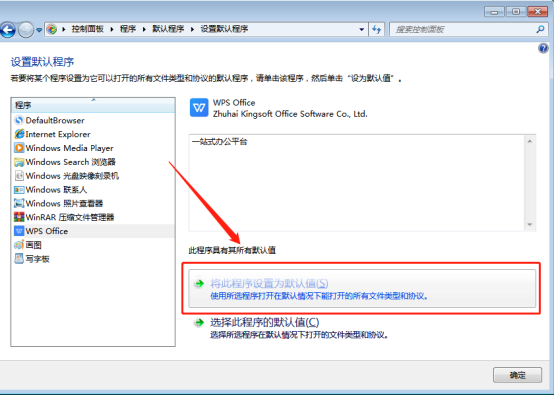
2. Bien sûr, nous pouvons également définir le programme par défaut directement lors de l'ouverture du fichier. Tout d'abord, sélectionnez un document Word et cliquez avec le bouton droit pour trouver [Ouvrir avec] - [Sélectionner le programme par défaut].
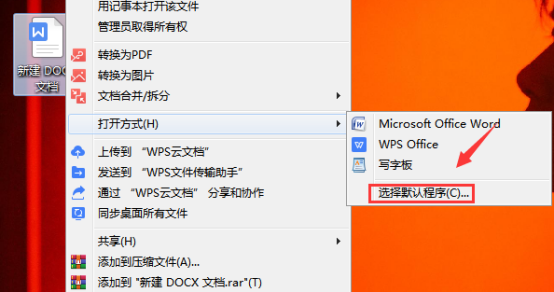
3. Dans les programmes recommandés, le système analysera les programmes disponibles téléchargés et installés sur l'ordinateur. Si vous ne cliquez pas sur [Parcourir] dans le coin inférieur droit, vous pourrez rechercher manuellement les programmes déjà installés sur l'ordinateur. ordinateur comme méthode d’ouverture par défaut. Assurez-vous de cocher la case "Toujours utiliser le programme sélectionné pour ouvrir ce type de fichier", sinon le réglage n'est qu'une opération ponctuelle et vous devrez quand même utiliser la méthode d'ouverture la prochaine fois.
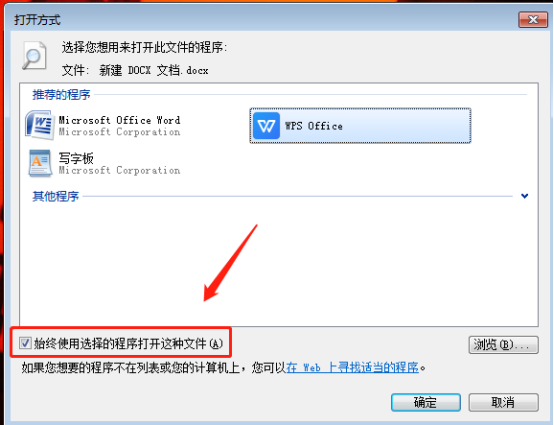
Nous sommes habitués à une certaine façon d'éditer et d'ouvrir, et nous souhaitons toujours utiliser cette façon. Par conséquent, il est très pratique pour nous de définir le programme comme programme par défaut et il ne nécessite aucun outil auxiliaire, ce qui est pratique et rapide. Venez apprendre!
Ce qui précède est le contenu détaillé de. pour plus d'informations, suivez d'autres articles connexes sur le site Web de PHP en chinois!
Articles Liés
Voir plus- Explication détaillée sur la façon d'ouvrir et de lire les fichiers CSV
- Étapes et précautions pour l'ouverture et le traitement des fichiers au format CSV
- Méthodes et conseils pour ouvrir des fichiers CSV : Convient à une variété de logiciels
- Un guide rapide sur la manipulation des fichiers CSV
- Apprenez à ouvrir et à utiliser correctement les fichiers CSV

